kő textúra
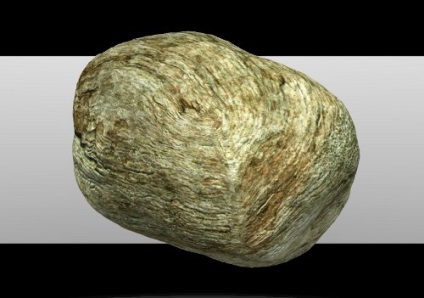
1. Új textúra

2. Zataylivanie textúra Blender
• felülnézet
• hozzá a helyszínre a sík (Plane)
• a svoysv panel (Tulajdonságok) aktiválja textúrájú Szilárd (megjelenítéséhez textúra a mesh)
• megy az UV / Képszerkesztő ablak
◦ nyílt textúra kép stone_diffuse
• A 3D nézet ablakban csinál UV scan (UV Mapping) Project megtekintése
• az UV / Képszerkesztő ablakban növelheti a vizsgálat túli síkon nyílt textúra kép
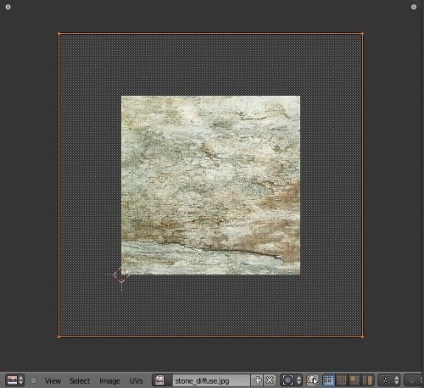
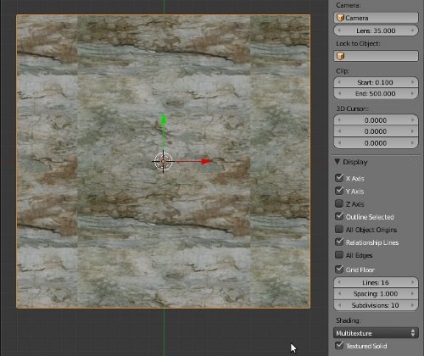
• Az UV / Képszerkesztő aktiválja fényképek Festés nyitni a Tulajdonságok panel (Tulajdonságok)
• aktiválja kefe Clone (klón)
◦ Size (méret) 200
◦ Erő (Strength) 0,200
◦ Kép: stone_diffuse
• A festék stroke fül aktiválásához Wrap
Holding a RMB mozog a textúra kép látható a képen (zöld nyíl), és indítsa el a klónozás kezében ecsettel a jelzett irányba (piros nyilak).
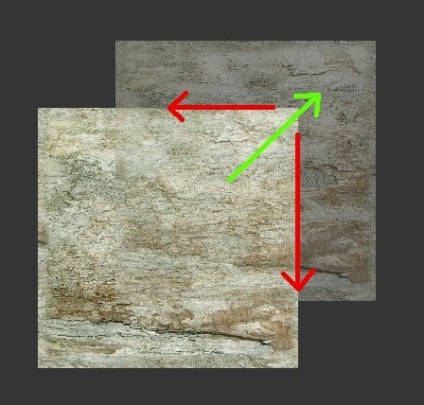
• Állítsa a textúra kép PCM mindkét oldalán, ismételje meg a fenti műveleteket.
• Ezután tartsa a kefe az alábbiak szerint. Miután a textúra mozog az ellenkező oldalon, és ismételje meg a műveletet.
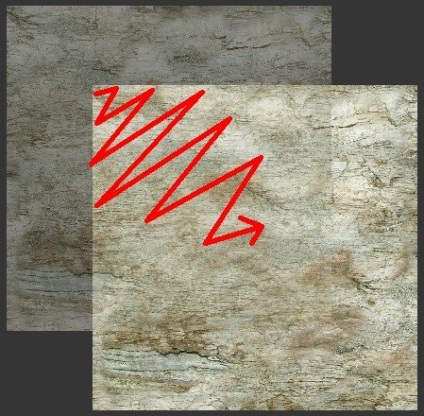

• elvégre ne felejtsük el, hogy kapcsolja be a kefét a Draw módot, és kapcsolja ki az Image Festés
• Mentse el a képet textúra nevű stone_diffuse_tile
• emellett megtartja a nevét stone_diffuse_paint
• távolítsa el a gépet
3. modellezése kő
• A modell alakja a kő, amelyet választott
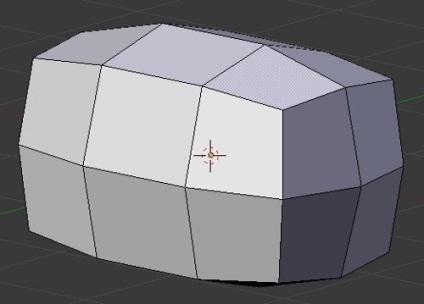
• aktiválja Sima panelobjektumot szerszámok (Object Tools)
• módosítót hozzáadni Változó felbontású és osztják egyszer
• Menjen a szobrászat mód (Sculpt mód)
◦ ad a kívánt alakot a kő.
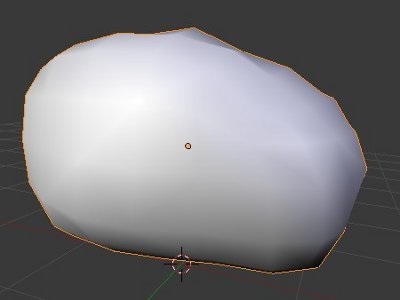
• kilépési szobor mód
4. Hozzon létre egy UV-scan
• «» bevezethető kő segítségével varratok Mark Seam
• ellenőrzi, hogy van egy lehetséges „szerpentin” textúra, ablak UV / Képszerkesztő a Tulajdonságok panel (Tulajdonságok) aktiválja Stretch.
◦ Blue - nem "kiterjesztés"
◦ Zöld - a textúra megnyúlik
• Vegye ki a „széthúzás”, a PIN és a Live Csomagolja
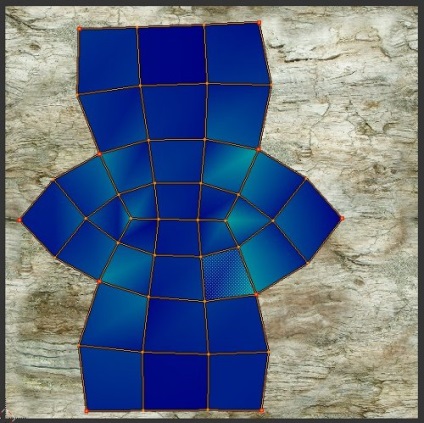
5. Vegye ki a varratok találkozásánál textúra
Ha megnézzük a textúra azokon a helyeken, ahol vágtak segítségével Mark varrás, látni fogjuk, a csúnya varratok. Nézzük eltávolítani őket.
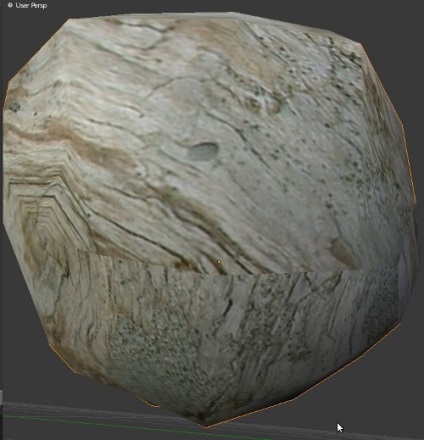
• az UV / Képszerkesztő nyissa meg a képet textúra stone_diffuse_tile
• Menjen a lap az UV textúra rétegeket, és adjunk hozzá egy új réteget
◦ felső neve - eredmény (render aktív)
◦ alacsonyabb - projekt (render tiltva)
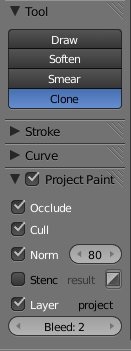
• UV réteg projekt a szerkesztési mód az objektum felel meg képtextúrát stone_diffuse_tile
• A 3D ablakban, menjen a Texture festék mód
◦ kefe Clone
◦ kefe kisméretű
◦ aktiválja funkcionális réteg (Layer válasszuk projekt)
• válassza ki az UV réteg projekt
◦ tárgyat forgatni úgy, hogy látni lehetett a varratok amelyet el kell távolítani
◦ az objektum szerkesztési mód do razvetrku - Project View (korlátlanul)
• válassza ki az UV réteg eredmény
◦ kefe (már Object módban) festeni a varrás
Ismételje meg a fenti műveleteket minden varrás, minden alkalommal fordult a varrat „arc”, hogy egy söprés és ecsettel festés alatt a varrás.
• Ne felejtsük el, hogy mentse a képet stone_diffuse_paint
Példa varrat festés
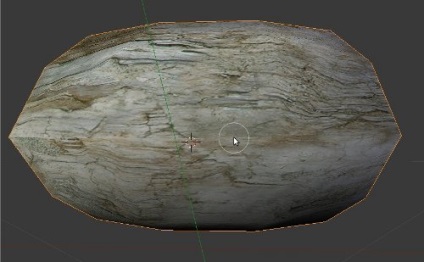
így néz ki stone_diffuse_paint textúra festés után varratok

6. Add az anyag és textúra
Aktiválása árnyékoló üzemmód (árnyékolás) GLSL a Properties panel (Tulajdonságok)
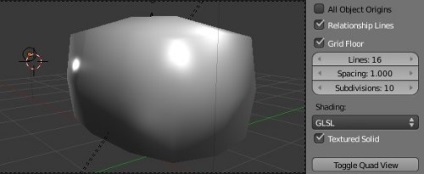
• MultiRes 3
• hozzáadása anyagot a tárgy
• hozzáadása textúra
◦ Név szín
◦ A fényképek
◦ nyitott stone_diffuse_paint
◦ textúra koordinátákat - UV (beleértve Mapping).
◦ aktiválásához Specular Color (incl. Influence)
hozzáadása után az anyag és textúra

7. hozzáadása részletesen
Ha közel hozzuk kő, azt látjuk, hogy nem nagyon részletesen textúra közelről.
hozzáadása előtt és után a részleteket


8. hozzáadása a bump a Sculpt Mode
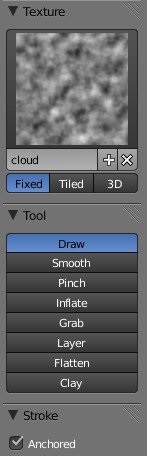
• Átmenetileg le a két felület eltávolítása csóka MultiRes 5
• megy a szobor mód
◦ kefe Draw
▪ méret - 50
▪ strencht - 0,25
◦ Rögzített (incl. Stroke)
◦ incl. Texture Név felhő
• Menjen a textúra gombok
◦ válasszon ki egy üres csatornát
◦ aktiválja ecset gombra
◦ válasszuk textúra Felhők
• kefe ráfordítási kő így ez egy dudor
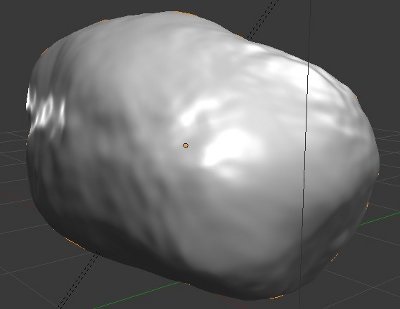
9. hozzáadása dudor segítségével Displace módosítót
• MultiRes 7
• Módosító Displace
◦ A beállítások az alábbi képen
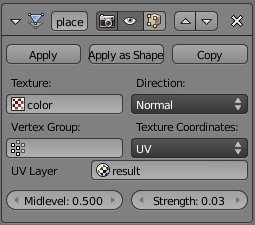

10. Sütés normál térképek
• MultiRes 2
• átnevezés kő hiszton
• Ismétlődő kő (shift + D)
◦ átnevezni lostone
▪ MultiRes 4
▪ távolítsa el a felső szinten MultiRes
• Menjen a szerkesztési mód
• az UV / Képszerkesztő létre egy új képet
◦ 2048 * 2048
◦ név stone_normal
• aktiválja a hiszton
◦ a szerkesztési mód
◦ az UV / Képszerkesztő változtatni a képet stone_normal
◦ MultiRes 7
• A hiszton és lostone alkalmazni MultiRes és Displace (pályázhatnak)
• megkülönböztetni az első hiszton, majd lostone
• folytassa teszi a gombok és konfigurálja sütés (Sütés) az alábbiak szerint
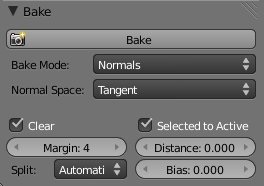
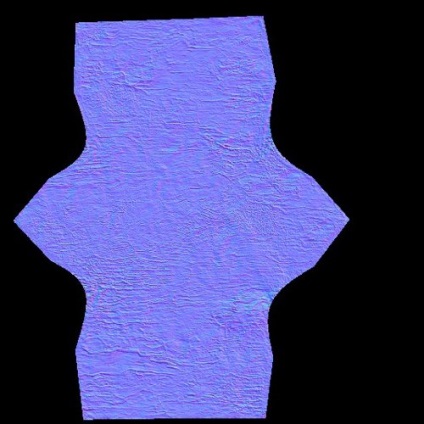
Feltétlenül őrizze meg a kapott normál térkép imenenm stone_normal.jpg
11. hozzáadása normál térképek egy tárgy
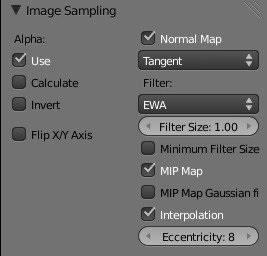
• Válassza lostone
◦ megy a textúra gombok
◦ aktiválja a fogyatékkal még korábban textúra
◦ válasszon ki egy üres textúra csatorna
◦ hozzá textúra fotó
◦ hívja az új struktúra normális
◦ választani a sült textúra stone_normal
◦ létre a képen látható
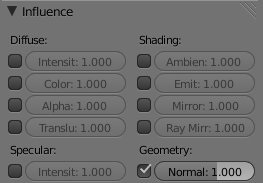
alkalmazásának eredménye a normál térkép

12. létrehozása normális térképeket utólagos hozzáadásával térfogatú részlet
A 7. bekezdésben adtunk részletesen kő ezen a ponton, mi teszi a hangerő
• távolítsa el a hiszton
• hide lostone
• hozzá egy sík sík
◦ aktiválja sima
◦ szét kell osztani nagyon finom háló (ne vigyük túlzásba, és ez nem fog térkép egy sor pixel)
◦ módosítót hozzáadni Dispace
◦ Új anyag
◦ megy a textúra gombok
▪ Új textúra fotó
▪ hívd csempe
▪ megnyitásához textúra kép stone_diffuse_tile
• visszatérés a módosító Displace
◦ válasszuk textúra csempe
◦ Stranght 0,03
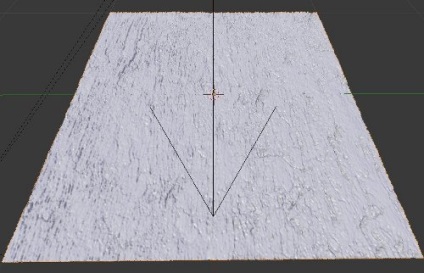
• új dimenziót
◦ csinál egy átkutat - kibontjuk
◦ az UV / Image Editor létre egy új képet stone_detail_normal
▪ mérete 256 * 256
• Most válassza ki az első az első gép (a Displace), majd a második (nizklpoligonnuyu)
• A paraméterek Süssük ki Margó értékét 0
• sütjük
• Mentse el a kapott térkép stone_detail_normal.jpg normals
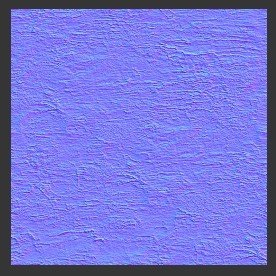
• távolítsa el a nagy poli sík
• aktiválja az alacsony poli sík
• Egy új anyag
• Menjen a textúra gombok
◦ hozzá textúra fotó
◦ nyitott zataylennuyu textúra stone_detail_normal
◦ ki a beállításokat a screenshot
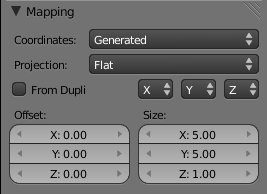
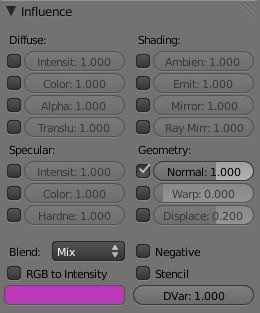
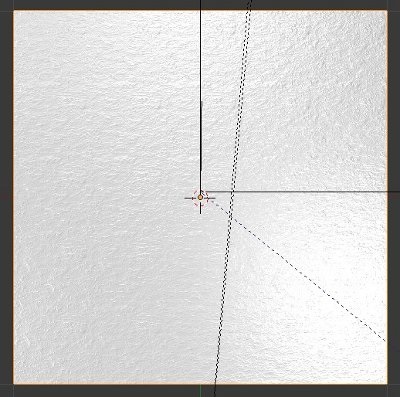
Most akkor távolítsa el a gépet, és aktiválni a szikla ismét
13. hozzáadása térfogata részlet egy normál térkép
• Egy új struktúra
◦ hívás detail_norm
◦ hozzá textúra fotó
◦ nyitott zataylennuyu textúra stone_detail_normal
◦ paramétereit ez ugyanaz, mint a 12. bekezdésben
◦ az egyetlen dolog, amit meg kell változtatni a méret a textúra az X, Y, a Mapping lapon 20 * 20
Alkalmazásának eredménye textúra előtt és után stone_detail_normal


